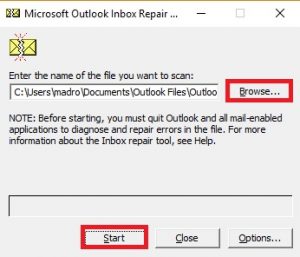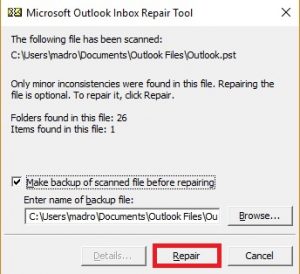இப்போது நாங்கள் குற்றவாளிகளை அறிந்திருக்கிறோம், பிஸியாக இருப்போம். அவுட்லுக்கில் மீண்டும் மின்னஞ்சல்களை அனுப்ப நிறைய பயனர்களுக்கு உதவிய முறைகளின் தொகுப்பு உங்களிடம் உள்ளது. உங்களுக்காக வேலை செய்யும் ஒரு தீர்வைக் கண்டுபிடிக்கும் வரை ஒவ்வொரு வழிகாட்டியையும் பின்பற்றவும். ஆரம்பித்துவிடுவோம்.
முறை 1: சேவையகங்கள் ஆன்லைனில் இருப்பதை உறுதிசெய்க
நீங்கள் முன்னோக்கிச் சென்று, உங்கள் அவுட்லுக் செயல்படும் முறையை பாதிக்கக்கூடிய மாற்றங்களைச் செய்வதற்கு முன், எங்களால் அடைய முடியாத காரணங்களை அகற்றுவோம். நீங்கள் சரிபார்க்க வேண்டிய முதல் விஷயம் அஞ்சல் சேவையகத்தின் நிலை.
உங்கள் அஞ்சல் சேவையகம் தற்போது ஆஃப்லைனில் இருந்தால், சிக்கல் தீரும் வரை உங்கள் மின்னஞ்சல் அவுட்பாக்ஸ் கோப்புறையில் தக்கவைக்கப்படும். உங்கள் அஞ்சல் சேவையகத்தின் நிலையைச் சரிபார்க்க விரைவான வழி அவுட்லுக் சாளரத்தின் கீழ் வலது மூலையில் பார்ப்பது. அது சொன்னால் “இணைக்கப்பட்டுள்ளது” அல்லது “மைக்ரோசாஃப்ட் எக்ஸ்சேஞ்ச் உடன் இணைக்கப்பட்டுள்ளது” , பிழை சேவையக நிலையுடன் தொடர்புடையது அல்ல.

அது சொன்னால் “ஆஃப்லைனில் வேலை செய்தல்” , நீங்கள் திறக்க வேண்டும் அனுப்பு / பெறு தாவலைக் கிளிக் செய்து ஆஃப்லைனில் வேலை செய்யுங்கள் அதை முடக்க பொத்தானை அழுத்தவும். ஆனால் நீங்கள் ஒழுங்காக அனுப்ப மின்னஞ்சலைத் திறந்து மீண்டும் அனுப்ப வேண்டியிருக்கும் என்பதை நினைவில் கொள்ளுங்கள்.

அது காண்பிக்கும் நிகழ்வில் “துண்டிக்கப்பட்டது” , உங்கள் இணைய இணைப்பு சரியாக செயல்படுவதை உறுதிசெய்க. இதைச் செய்வதற்கான விரைவான வழி உங்கள் உலாவியைத் திறந்து இணையத்தில் உலாவ வேண்டும். உலாவியில் எந்த வலைப்பக்கங்களையும் ஏற்ற முடியவில்லை என்றால், உங்களிடம் இணைய இணைப்பு சிக்கல் உள்ளது என்பது தெளிவாகிறது.
முறை 2: மின்னஞ்சல் செய்தியை மீண்டும் அனுப்பவும்
கீழேயுள்ள முறைகளுடன் நீங்கள் தொழில்நுட்பத்தைப் பெறுவதற்கு முன்பு, அவுட்லுக் கோப்புறையை விட்டு வெளியேற நிர்வகிக்கிறதா என்பதைப் பார்க்க மின்னஞ்சலை மீண்டும் அனுப்ப முயற்சிப்பது மதிப்பு. மின்னஞ்சலை அனுப்பும்போது அவுட்பாக்ஸ் கோப்புறையிலிருந்து திறந்தால், மின்னஞ்சல் வெற்றிகரமாக அனுப்பப்பட்டாலும் அவுட்லுக் அதை அந்தக் கோப்புறையிலிருந்து அகற்றாது.
மின்னஞ்சல் ஏற்கனவே அனுப்பப்பட்டதா என்பதைச் சரிபார்க்க விரைவான வழி மின்னஞ்சலைத் திறந்து கைமுறையாக மீண்டும் அனுப்ப முயற்சிப்பதாகும். அவுட்லுக் கோப்புறையை அணுகி, கிளிக் செய்வதன் மூலம் இதை எளிதாக செய்யலாம் அனுப்பு பொத்தானை மீண்டும்.

முறை 3: பெரிய இணைப்புகளை நீக்குதல்
பெரும்பாலான மின்னஞ்சல் வழங்குநர்கள் (குறிப்பாக இலவச வழங்குநர்கள்) இணைப்புகளின் அதிகபட்ச அளவிற்கு ஒரு வரம்பை விதிக்கிறார்கள். இதன் பொருள் உங்கள் மின்னஞ்சல்களில் படங்கள், வீடியோக்கள் மற்றும் பிற பெரிய இணைப்புகளைச் சேர்ப்பது, அந்தச் செய்தியையும் பெரிய செய்தியின் பின்னர் அனுப்பப்படும் எந்த செய்தியையும் அனுப்புவதைத் தடுக்கலாம்.
பெரும்பாலான மின்னஞ்சல் வழங்குநர்கள் 20- 25 எம்பிக்கு அதிகமான இணைப்புகளை அனுமதிக்க மாட்டார்கள். உங்கள் மின்னஞ்சல் வழங்குநரின் நுழைவாயிலின் அளவு இருந்தாலும், உங்களிடம் மோசமான இணைய இணைப்பு இருந்தால் அதை அனுப்ப இன்னும் நிறைய நேரம் ஆகலாம். இது செய்தி அவுட்பாக்ஸ் கோப்புறையில் சிக்கியுள்ளது என்று நம்புவதற்கு இது உங்களை வழிநடத்தும்.
உங்கள் அவுட்லுக் கோப்புறையில் ஒரு இணைப்பைக் கொண்டிருக்கும் குறைந்தபட்சம் ஒரு மின்னஞ்சல் உங்களிடம் இருந்தால், அதை நீக்கி, எந்த இணைப்பும் இல்லாமல் சோதனை மின்னஞ்சலை அனுப்ப முயற்சிக்கவும். திறப்பதன் மூலம் இதை எளிதாக செய்யலாம் அவுட்லுக் கோப்புறை, அனுப்ப மறுக்கும் மின்னஞ்சலில் வலது கிளிக் செய்து கிளிக் செய்யவும் அழி.

கட்டைவிரல் விதியாக, எப்போதும் 10 எம்பியை விட பெரிய இணைப்புகளைப் பதிவிறக்க இணைப்புகளைப் பயன்படுத்துங்கள். இந்த வழியில், நீங்கள் நிறைய அச .கரியங்களைத் தவிர்ப்பீர்கள்.
முறை 4: கணக்கு கடவுச்சொல்லை ஒத்திசைத்தல்
கடந்த இரண்டு ஆண்டுகளில் இணைய அஞ்சல் அதன் பாதுகாப்பை கடுமையாக்குகிறது. ஒன்று அல்லது இரண்டு காரணி அங்கீகாரத்தைத் தவிர, ஒரு பயனர் வழக்கமாக அதன் அஞ்சலை அணுகும் பொதுவான இருப்பிடத்தையும் அவை கண்காணிக்கும். உலகின் பிற பகுதியிலிருந்து உங்கள் கணக்குத் தகவலை யாராவது மீண்டும் மீண்டும் உள்ளிட முயற்சித்தால், அவர்கள் உங்கள் அஞ்சல் கணக்கை தானாகவே பூட்டுவார்கள். உங்கள் கடவுச்சொல்லை மாற்றும்படி கேட்கப்படுவீர்கள் அல்லது சில அங்கீகார நடவடிக்கைகளுக்கு செல்ல வேண்டும்.
நீங்கள் சமீபத்தில் உங்கள் மின்னஞ்சல் கடவுச்சொல்லை மாற்றினால், அதை மாற்ற மறந்துவிட்டதற்கான வலுவான வாய்ப்பு உள்ளது அவுட்லுக் கூட. இதை எப்படி செய்வது என்பதற்கான விரைவான வழிகாட்டி இங்கே:
- அவுட்லுக்கில், செல்லுங்கள் கோப்பு> கணக்கு அமைப்புகள்> கணக்கு அமைப்புகள்.
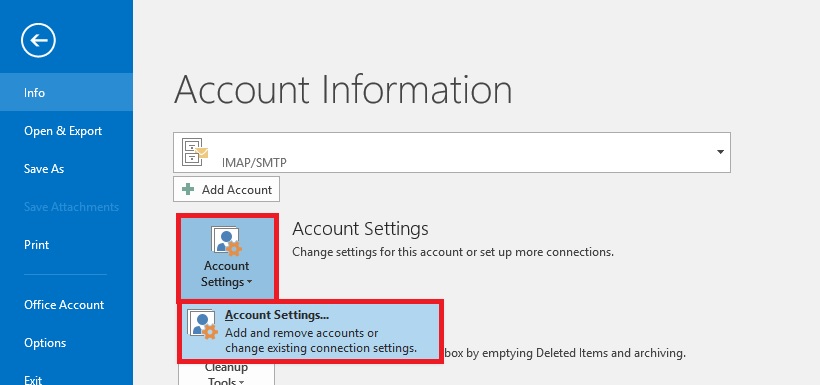
- என்பதைக் கிளிக் செய்க மின்னஞ்சல் அதை விரிவாக்க தாவல், உங்கள் மின்னஞ்சல் கணக்கைத் தேர்ந்தெடுத்து கிளிக் செய்க மாற்றம் .
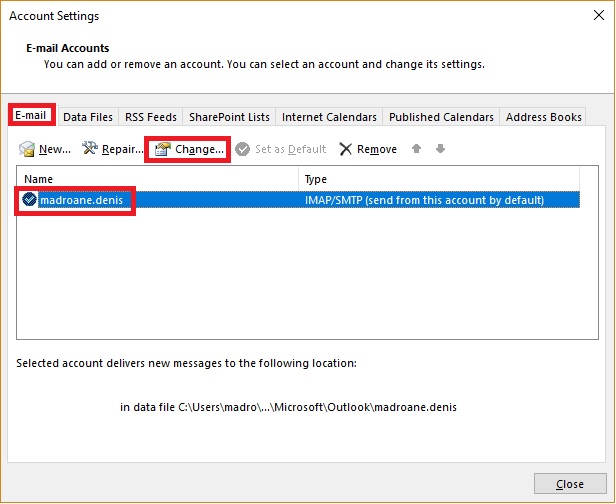
- இப்போது உங்கள் புதிய கடவுச்சொல்லை உள்ளிடவும் கடவுச்சொல் பெட்டி , அடுத்த பெட்டியை சரிபார்க்கவும் 'கடவுச்சொல்லை நினைவில் கொள்க' மற்றும் அடி அடுத்தது , பிறகு முடி .
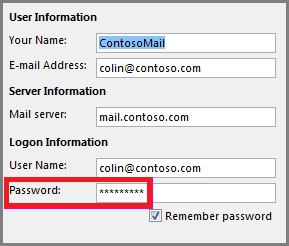
முறை 5: வெளிச்செல்லும் மின்னஞ்சல்களில் உங்கள் வைரஸ் தடுப்பு ஸ்கேன் சரிபார்க்கவும்
பெரும்பாலான வைரஸ் தடுப்பு அறைகள் தினசரி மின்னஞ்சல் ஸ்கேனிங் வேலைகளைச் செய்கின்றன. உங்கள் வெளிச்செல்லும் மின்னஞ்சல்களில் ஒரு வைரஸ் காணப்பட்டால், வைரஸை சுத்தம் செய்யும் வரை வைரஸ் தடுப்பு மென்பொருள் அதை அவுட்பாக்ஸிலிருந்து வெளியேறுவதைத் தடுக்கலாம். உங்களுக்கு சமீபத்தில் ஒரு சிகிச்சை எச்சரிக்கை கிடைத்திருந்தால், மீண்டும் வைரஸ் அனுப்ப முயற்சிக்கும் முன் உங்கள் வைரஸ் தடுப்பு மற்றும் எந்த வைரஸ் சிகிச்சையுடனும் இறந்துவிட்டீர்கள்.
மேலும், ஏராளமான வைரஸ் தடுப்பு மருந்துகள் அவுட்லுக்கின் பல்வேறு பதிப்புகளுடன் முரண்படும் ஆற்றலைக் கொண்டுள்ளன. பொதுவாக, பல்வேறு வைரஸ் தடுப்பு மருந்துகளின் ஆன்டிஸ்பாம் செருகுநிரல்கள் சில அவுட்லுக் துணை நிரல்களில் தலையிடுகின்றன, மேலும் மின்னஞ்சல்கள் ஒருபோதும் அவுட்பாக்ஸ் கோப்புறையை விட்டு வெளியேறக்கூடாது. நார்டன் மற்றும் ஏ.வி.ஜி செருகுநிரல்கள் சிக்கல்களை ஏற்படுத்தும் என்று அறியப்படுகிறது, ஆனால் நிச்சயமாக மற்றவர்கள் உள்ளனர்.

ஆண்டிஸ்பாம் செருகுநிரல்களில் ஒன்றினால் மோதல் இருப்பதாக நீங்கள் நினைத்தால், உங்கள் வைரஸ் தடுப்பு மென்பொருளிலிருந்து மின்னஞ்சல் ஸ்கேனிங்கை முடக்கு.
முறை 6: உங்கள் அவுட்லுக் திட்டத்தை சரிசெய்தல்
முடிவு இல்லாமல் இந்த செய்தியைப் பெற்றால், உங்கள் அவுட்லுக் நிரல் உண்மையில் சேதமடையக்கூடும். மைக்ரோசாப்ட் அவுட்லுக் மிகவும் சிக்கலான நிரலாகும், எனவே பல்வேறு இடங்களில் நிறைய சிக்கல்கள் இருக்கலாம் என்று நீங்கள் கற்பனை செய்யலாம். அதிர்ஷ்டவசமாக, மைக்ரோசாப்ட் ஒரு திறமையான தானியங்கு பழுதுபார்க்கும் முறையைக் கொண்டுள்ளது, இது ஒவ்வொரு அலுவலக தயாரிப்புக்கும் பயன்படுத்தப்படலாம். செயல்முறை முடிவதற்கு ஒரு மணிநேரம் ஆகலாம், எனவே உங்கள் கைகளில் போதுமான நேரம் இருப்பதை உறுதிப்படுத்திக் கொள்ளுங்கள். நீங்கள் செய்ய வேண்டியது இங்கே:
- அவுட்லுக்கை முழுவதுமாக மூடி, வலது கிளிக் செய்யவும் தொடங்கு பொத்தான் (கீழ்-இடது மூலையில்). அங்கிருந்து, தேர்ந்தெடுக்கவும் பயன்பாடுகள் மற்றும் அம்சங்கள் .
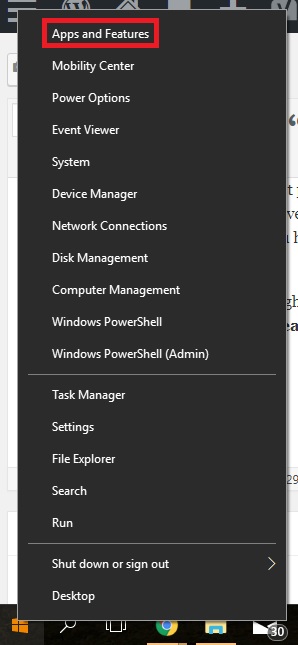
- இப்போது கீழே உருட்டி அவுட்லுக் உள்ளீட்டைக் கிளிக் செய்க. கூடுதலாக, தேடல் பட்டியைப் பயன்படுத்தி அதை விரைவாகக் கண்டறியலாம். அதைக் கண்டுபிடித்ததும், கிளிக் செய்க மாற்றவும் .
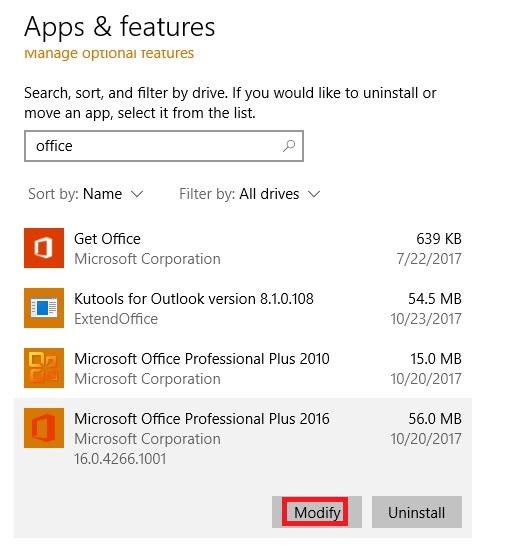 குறிப்பு: அவுட்லுக் மற்ற அலுவலக தயாரிப்புகளுடன் தொகுக்கப்பட்டிருக்கலாம். அப்படியானால், அலுவலகத்தைத் தேடி, தொகுப்பை விரிவாக்குங்கள்.
குறிப்பு: அவுட்லுக் மற்ற அலுவலக தயாரிப்புகளுடன் தொகுக்கப்பட்டிருக்கலாம். அப்படியானால், அலுவலகத்தைத் தேடி, தொகுப்பை விரிவாக்குங்கள். - இப்போது தேர்ந்தெடுக்கவும் பழுது கிளிக் செய்யவும் தொடரவும் . பழுதுபார்க்கும் பணியைத் தொடங்க அடுத்த வழிமுறைகளைப் பின்தொடரவும்.
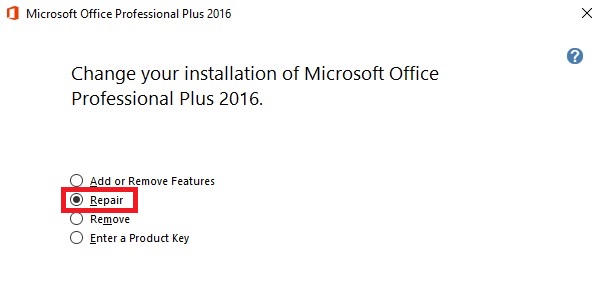
- செயல்முறை முடிவடையும் வரை காத்திருங்கள் மற்றும் உங்கள் கணினியை மறுதொடக்கம் செய்யுங்கள்.
- அவுட்லுக்கை மீண்டும் திறந்து, அவுட்பாக்ஸ் கோப்புறையில் சிக்கியுள்ள அஞ்சலை நீக்கி, இன்னொன்றை அனுப்பவும்.
முறை 7: உங்கள் அவுட்லுக் சுயவிவரத்தை சரிசெய்தல்
அவுட்லுக்கில், நிரல் எவ்வாறு செயல்படுகிறது என்பதை நிர்வகிக்கும் அமைப்புகளின் குழுவை ஒரு சுயவிவரம் ஒன்றாக வைத்திருக்கிறது. பிற அமைப்புகளில், இது உங்கள் எல்லா கணக்குகளின் பட்டியல், தானாக முழுமையான தகவல் மற்றும் தனிப்பட்ட விவரங்களை உள்ளடக்கியது. உங்கள் மின்னஞ்சல் செய்திகள் ஒருபோதும் கண்ணோட்டக் கோப்புறையை விட்டு வெளியேறவில்லை என்றால், உங்கள் அவுட்லுக் சுயவிவரத்தை சரிசெய்வது சிக்கலை சரிசெய்யக்கூடும். நீங்கள் செய்ய வேண்டியது இங்கே:
- செல்லுங்கள் கோப்பு> கணக்கு அமைப்புகள்> கணக்கு அமைப்புகள் .
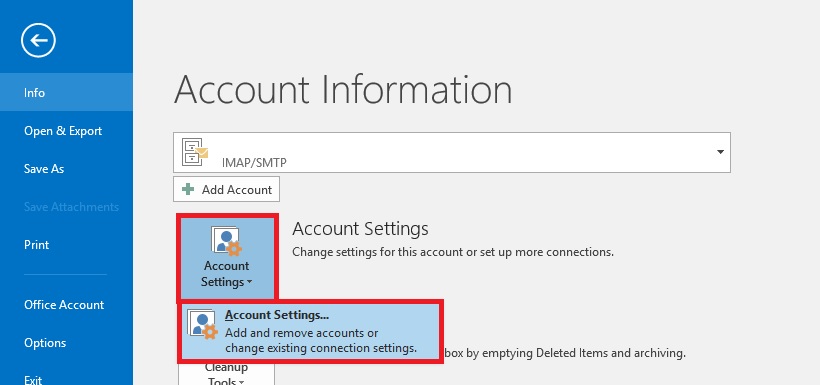 குறிப்பு: அவுட்லுக் 2007 இல், செல்லுங்கள் கருவிகள்> கணக்கு அமைப்புகள்.
குறிப்பு: அவுட்லுக் 2007 இல், செல்லுங்கள் கருவிகள்> கணக்கு அமைப்புகள். - தட்டவும் மின்னஞ்சல் அதை விரிவாக்க தாவல் மற்றும் அதைத் தேர்ந்தெடுக்க உங்கள் கணக்கு சுயவிவரத்தைக் கிளிக் செய்க. உங்கள் சுயவிவரம் தேர்ந்தெடுக்கப்பட்டதும், தேர்வு செய்யவும் பழுது.
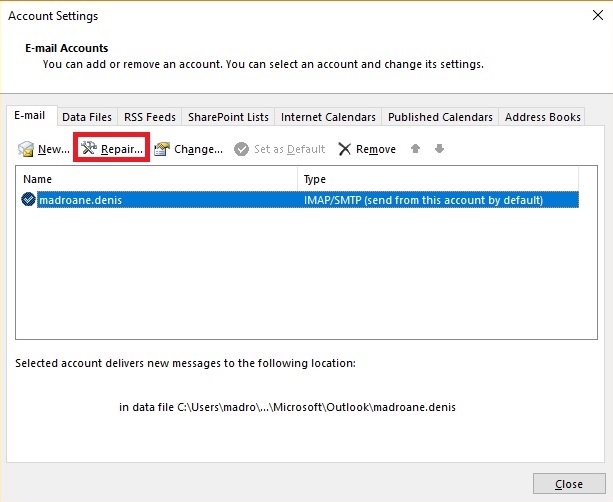
- பழுதுபார்ப்பு வழிகாட்டினை முடிக்க அடுத்த கட்டளைகளைப் பின்பற்றி அதன் முடிவில் அவுட்லுக்கை மறுதொடக்கம் செய்யுங்கள்.
முறை 8: பாதுகாப்பான பயன்முறையில் மின்னஞ்சல் அனுப்புதல்
அவுட்லுக்கின் துணை நிரல்களில் யாராவது செயலிழக்கிறார்களா என்பதைக் கண்டுபிடிப்பதற்கான நேரம் இது, இதனால் உங்கள் மின்னஞ்சல் செய்திகளை உங்கள் அவுட்பாக்ஸிலிருந்து வெளியேறுவதைத் தடுக்கிறது. அனைத்து செருகு நிரல்களையும் முடக்க விரைவான வழி அவுட்லுக்கை பாதுகாப்பான பயன்முறையில் தொடங்குவதாகும். பாதுகாப்பான பயன்முறையில் இருக்கும்போது சாதாரணமாக மின்னஞ்சல்களை அனுப்ப முடிந்தால், அது நிகழாமல் ஒரு துணை நிரல்களில் ஒன்று தடுக்கிறது என்பது தெளிவாகிறது. இதை எப்படி செய்வது என்பதற்கான விரைவான வழிகாட்டி இங்கே:
- அவுட்லுக் முற்றிலும் மூடப்பட்டிருப்பதை உறுதிப்படுத்தவும்.
- ஒரு திறக்க ஓடு சாளரம், வகை கண்ணோட்டம் / பாதுகாப்பானது மற்றும் அடி உள்ளிடவும்.
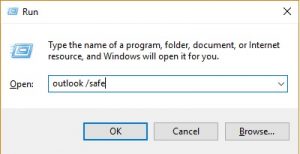
- அவுட்லுக் பாதுகாப்பான பயன்முறையில் முழுமையாகத் தொடங்கினால், என்பதைக் கிளிக் செய்க கோப்பு தாவல் மற்றும் செல்லவும் விருப்பங்கள்.
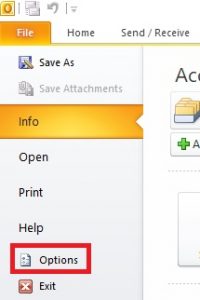
- இப்போது கிளிக் செய்யவும் துணை நிரல்கள் அதை விரிவாக்க தாவல். அடுத்து கீழ்தோன்றும் மெனுவை விரிவாக்குங்கள் நிர்வகி (திரையின் கீழ் பக்கம்) மற்றும் தேர்ந்தெடுக்கவும் COM துணை நிரல்கள் பட்டியலில் இருந்து.
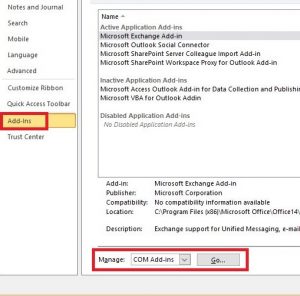
- இப்போது செருகுநிரல் பட்டியலுடன் ஸ்கிரீன்ஷாட்டை எடுத்து எங்காவது சேமிக்கவும், பின்னர் இயல்பான உள்ளமைவை எவ்வாறு மீட்டெடுப்பது என்பது உங்களுக்குத் தெரியும்.
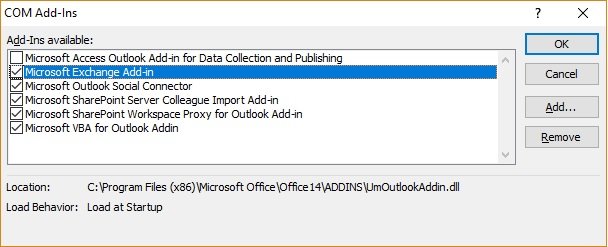
- தேர்ந்தெடுக்கப்பட்ட ஒவ்வொரு தேர்வுப்பெட்டியையும் அழித்து அடியுங்கள் சரி .
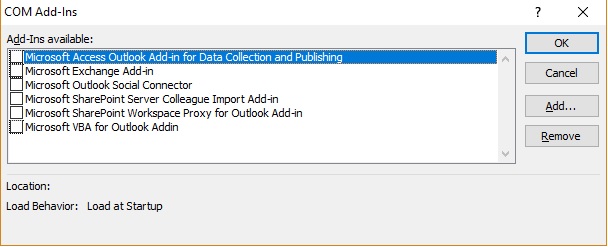
- அவுட்லுக்கை மூடி மீண்டும் சாதாரண பயன்முறையில் திறக்க முயற்சிக்கவும்.
- அவுட்லுக்கை இயல்பான பயன்முறையில் தொடங்கிய பிறகு, மீண்டும் ஒரு மின்னஞ்சலை அனுப்ப முயற்சிக்கவும், அது உங்கள் அவுட்பாக்ஸை விட்டு வெளியேறுகிறதா என்று பாருங்கள். செய்தி அனுப்பப்பட்டால், அடுத்த கட்டத்திற்குச் செல்லவும். அது அனுப்பவில்லை என்றால், அடுத்த முறைக்குச் செல்லுங்கள்.
- திரும்பு கோப்பு> விருப்பம்> துணை நிரல்கள் ஒவ்வொரு செருகு நிரலையும் மீண்டும் முறையாக மீண்டும் இயக்கி, மோதலை உருவாக்கும் துணை நிரலைக் குறிக்கும் வரை மறுதொடக்கம் செய்யுங்கள்.
- சேர்க்கை முடக்கப்பட்ட நிலையில் அவுட்லுக்கை தொடர்ந்து இயக்கவும்.
குறிப்பு: கூடுதலாக, நீங்கள் ஒரு புதிய அவுட்லுக் சுயவிவரத்தை உருவாக்கலாம். இது சாதாரணமாக மீண்டும் மின்னஞ்சல்களை அனுப்ப உங்களை அனுமதிக்கும்.
முறை 9: இன்பாக்ஸ் பழுதுபார்க்கும் கருவியை இயக்குகிறது
அவுட்லுக் உங்கள் செய்திகளையும் பிற வகை தகவல்களையும் a தனிப்பட்ட கோப்புறைகள் கோப்பு ( பிஎஸ்டி கோப்பு ). இது குறித்த சில தகவல்கள் சிதைந்துவிட்டால், அது அவுட்புக் கோப்புறையிலிருந்து மின்னஞ்சல்களை விரைவுபடுத்தும் திறன் உட்பட சில அவுட்லுக் செயல்பாடுகளை சேதப்படுத்தும். இருப்பினும், மைக்ரோசாப்ட் தனது பயனர்களுக்கு ஒரு வழங்கியுள்ளது இன்பாக்ஸ் பழுதுபார்க்கும் கருவி PST கோப்புகளை சரிசெய்யும் திறன் கொண்டது. இதை எவ்வாறு பயன்படுத்துவது என்பதற்கான விரைவான வழிகாட்டி இங்கே:
- அவுட்லுக்கை முழுவதுமாக மூடிவிட்டு செல்லுங்கள் சி: நிரல் கோப்புகள் அல்லது சி: நிரல் கோப்புகள் (x86) / (x64).
- நீங்கள் அங்கு வந்ததும், தேடல் பெட்டியைப் பயன்படுத்தவும் SCANPST.exe.
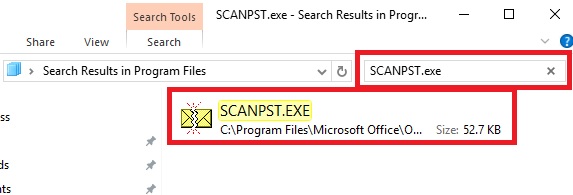 குறிப்பு: நீங்கள் கண்டுபிடிக்க முடியவில்லை என்றால் SCANPST தேடல் பட்டி வழியாக, உங்கள் அவுட்லுக் பதிப்பின் படி கீழே உள்ள இடங்களில் ஒன்றிற்கு செல்லவும்:
குறிப்பு: நீங்கள் கண்டுபிடிக்க முடியவில்லை என்றால் SCANPST தேடல் பட்டி வழியாக, உங்கள் அவுட்லுக் பதிப்பின் படி கீழே உள்ள இடங்களில் ஒன்றிற்கு செல்லவும்:அவுட்லுக் 2016: சி: நிரல் கோப்புகள் (x86) அல்லது (x64) மைக்ரோசாஃப்ட் ஆபிஸ் ரூட் ஆபிஸ் 16 அவுட்லுக் 2013: சி: நிரல் கோப்புகள் (x86) அல்லது (x64) மைக்ரோசாஃப்ட் ஆபிஸ் ஆபிஸ் 15 அவுட்லுக் 2010: சி: நிரல் கோப்புகள் (x86) அல்லது (x64) மைக்ரோசாஃப்ட் ஆபிஸ் ஆபிஸ் 14 அவுட்லுக் 2007: சி: நிரல் கோப்புகள் (x86) அல்லது (x64) மைக்ரோசாஃப்ட் ஆபிஸ் ஆபிஸ் 12
- திற SCANPST.exe மற்றும் அடிக்க உலாவுக பொத்தானை. செல்லவும் ஆவணங்கள் அவுட்லுக் கோப்புகள் உங்கள் பிஎஸ்டி கோப்பைக் கண்டுபிடிக்க. அடி தொடங்கு உங்கள் பிஎஸ்டி கோப்பை ஸ்கேன் செய்யத் தொடங்க.
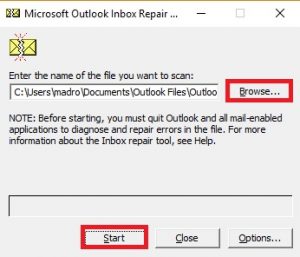
- ஸ்கேனிங் செயல்பாட்டின் முடிவில் பிழைகள் அல்லது முரண்பாடுகள் இருந்தால், கிளிக் செய்யவும் பழுது அவற்றை சரிசெய்ய பொத்தானை அழுத்தவும்.
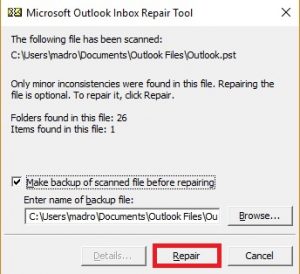
- அவுட்லுக்கை மீண்டும் தொடங்கவும், உங்கள் மின்னஞ்சல்கள் அவுட்பாக்ஸை விட்டு வெளியேற முடியுமா என்று பாருங்கள்.
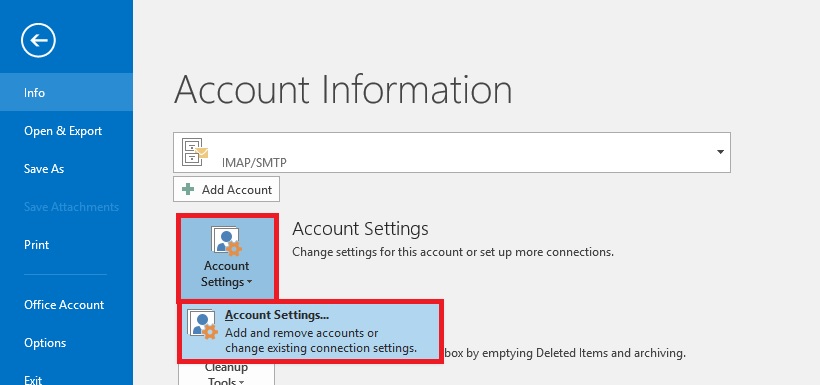
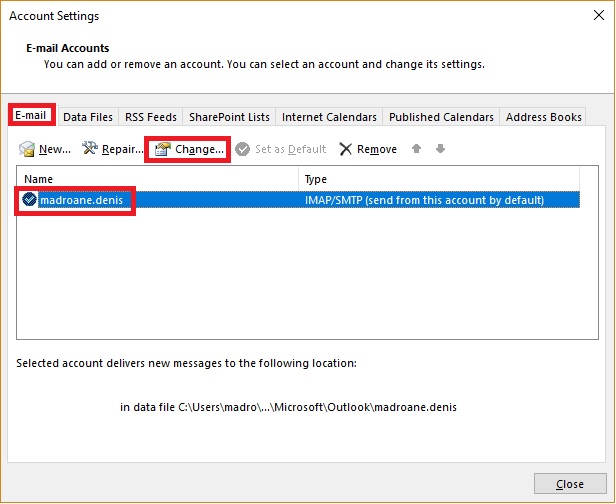
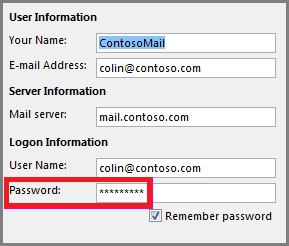
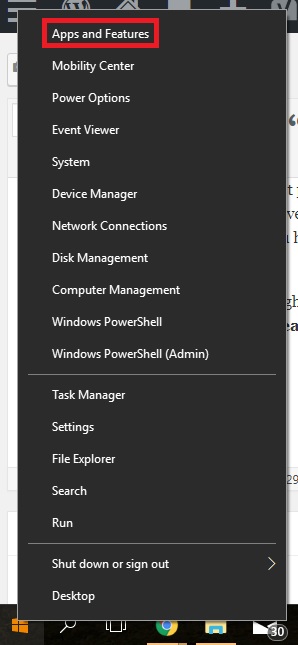
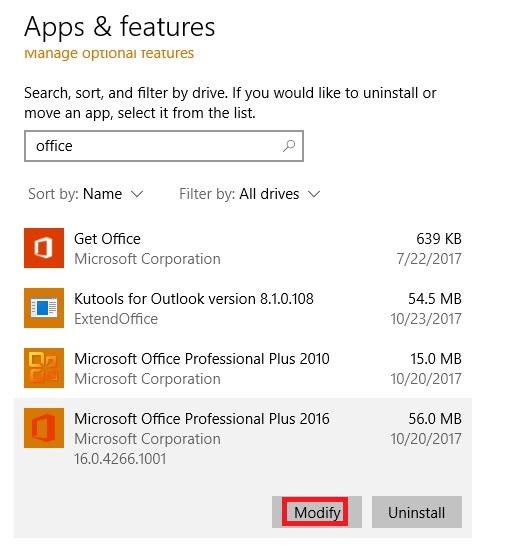 குறிப்பு: அவுட்லுக் மற்ற அலுவலக தயாரிப்புகளுடன் தொகுக்கப்பட்டிருக்கலாம். அப்படியானால், அலுவலகத்தைத் தேடி, தொகுப்பை விரிவாக்குங்கள்.
குறிப்பு: அவுட்லுக் மற்ற அலுவலக தயாரிப்புகளுடன் தொகுக்கப்பட்டிருக்கலாம். அப்படியானால், அலுவலகத்தைத் தேடி, தொகுப்பை விரிவாக்குங்கள்.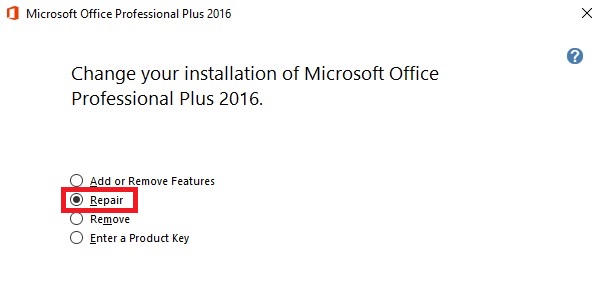
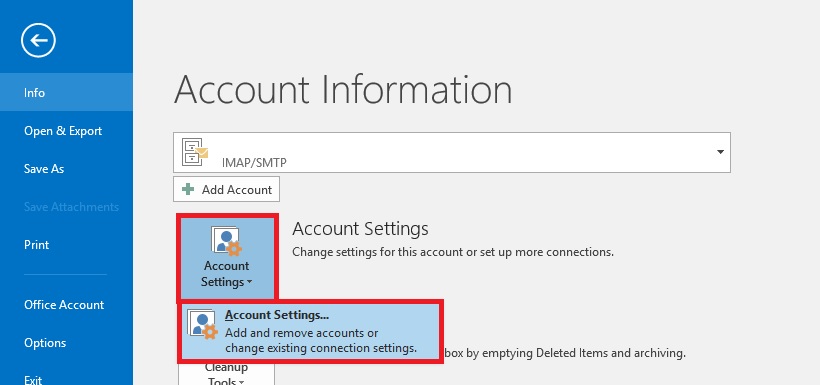 குறிப்பு: அவுட்லுக் 2007 இல், செல்லுங்கள் கருவிகள்> கணக்கு அமைப்புகள்.
குறிப்பு: அவுட்லுக் 2007 இல், செல்லுங்கள் கருவிகள்> கணக்கு அமைப்புகள். 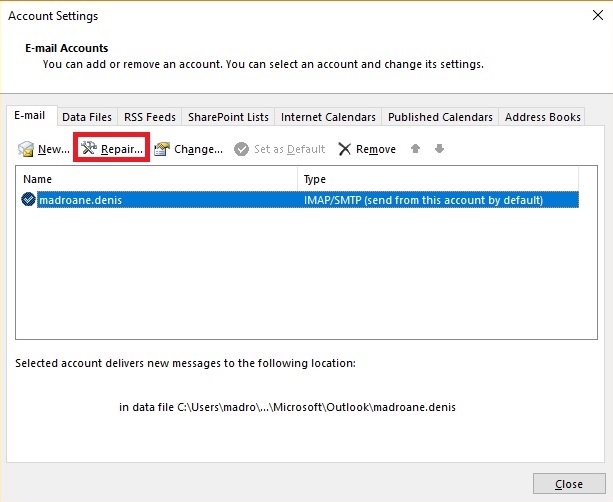
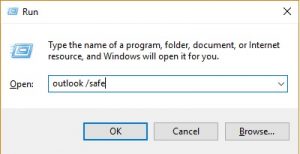
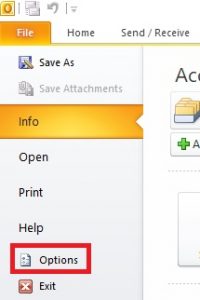
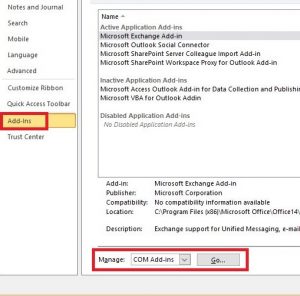
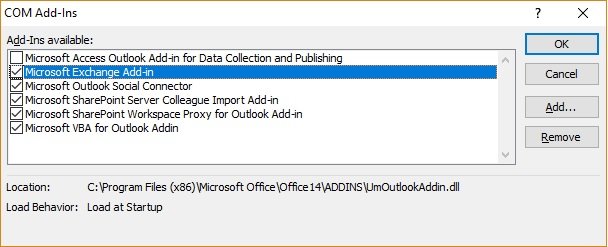
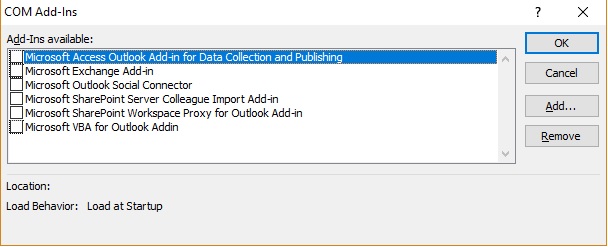
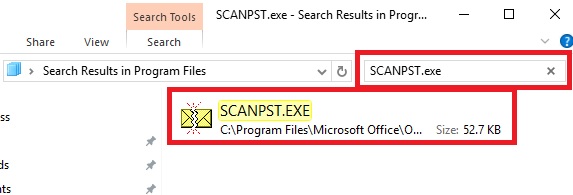 குறிப்பு: நீங்கள் கண்டுபிடிக்க முடியவில்லை என்றால் SCANPST தேடல் பட்டி வழியாக, உங்கள் அவுட்லுக் பதிப்பின் படி கீழே உள்ள இடங்களில் ஒன்றிற்கு செல்லவும்:
குறிப்பு: நீங்கள் கண்டுபிடிக்க முடியவில்லை என்றால் SCANPST தேடல் பட்டி வழியாக, உங்கள் அவுட்லுக் பதிப்பின் படி கீழே உள்ள இடங்களில் ஒன்றிற்கு செல்லவும்: